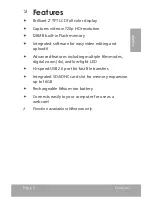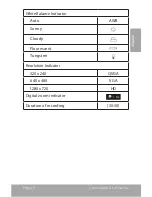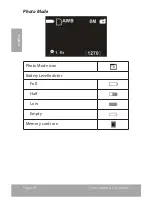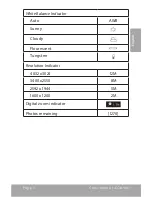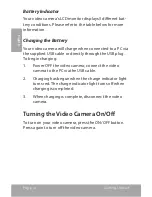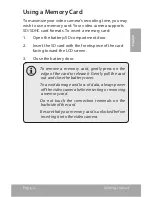CAM5000
EN
Snapp™ HD Digital Video Camera
Instruction Manual .......................................Page 2
ES
Snapp™ Videocámara Digital de HD
Manual de la instrucción...........................Pagina 48
FR
Snapp™
Caméscope Numérique HD
Manuel d’instruction ...................................Page 94
Please read carefully before use • Léa el manual antes de usar •
Veuillez lire ce livret avant utilisation
Содержание CAM5000 - SNAPP Camcorder - 720p
Страница 47: ...English Page 47 Safety Notices ...